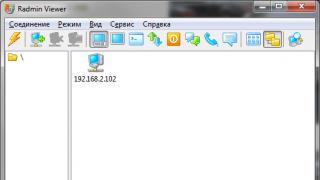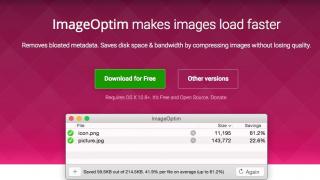Da li posjedujete model rutera Zyxel Keenetic Lite II? Ako vas zanima da li ovaj ruter možete sami konfigurirati, pokušat ćemo vam pomoći u tome. O ovom modelu rutera se može reći sljedeće:
- Radi sa svim vrstama veze bilo kojeg provajdera.
- Podržava interaktivna televizija- TVport funkcija.
- Organizacija mreža gostiju.
- Mogućnost rada sa DNS servisima trećih strana
Uvjerite se da osnovni paket uređaja uključuje i kabel - patch cord.
Hajde da se povežemo ruter Zyxel Keenetic Lite II na ishranu. Ubacićemo patch kabl u Ethernet konektor vašeg računara (on je jedini na računaru), a drugi kraj spojiti na bilo koji od četiri LAN porta. Ako je veza ispravna, lampice pored određenih portova će se upaliti.
Kontrolna tabla rutera
Ako su svi parametri na računaru ispravni lokalna mreža(u daljem tekstu LAN) su automatski, PC dobija adresu 192.168.1.X. Ovo je standardni parametar, gateway za naš ruter. Sada morate otvoriti bilo koji pretraživač i u red u koji se unose nazivi stranica - adresna traka– unesite IP adresu 192.168.1.1. i pritisnite Enter. U prozoru koji se pojavi vidjet ćemo zahtjev za unos Vašeg login/korisničkog imena i lozinke. U za to predviđena polja unesite admin i 1234. Bićemo odvedeni na interfejs, gde ćemo podesiti naš uređaj.

Postavljanje internetske veze
Ovo je jedno od glavnih postavki. Moramo tačno znati koju opciju internetske veze i njene parametre koristi naš provajder. Svi ovi parametri moraju se odraziti u ugovoru sa internet provajderom.
- U stavci System menija nalazimo odeljak Operativni režim. Odaberite liniju “preko namjenske Ethernet linije”
- Na kartici menija “Internet” pronađite stavku “Veza” i u odjeljku “Konfiguriranje IP parametara” odaberite Automatski među predloženim opcijama.
- Ako provajder koristi vezivanje za MAC adresu, tada u odgovarajuću kolonu (Instaliraj) treba da unesete MAC adresu iz ugovora sa Internet provajderom.
- "Primijeniti."


Ovo je kompletna postavka interneta. Dodatne postavke ovde više neće biti potrebno.
Postavljanje wifi-a na Zyxel Keenetic Lite II
Sada treba da konfigurišete wifi. U glavnom meniju nalazimo stavku "wifi mreža", idite na ovu karticu i nalazimo se u glavnim postavkama. Novo ime nova mreža unesite “Naziv mreže” u prozor, a zatim kliknite na “Primijeni”.
Ponovo ulazimo u stavku "Wi-Fi mreža", a u odjeljku "Sigurnost", sa predložene liste opcija, odaberite WPA-PSK/WPA2-PSK. Onda ćemo smisliti i predstaviti mrežni ključ i ponovo kliknite na "Primijeni".


Lokalna mreža
PostavkeZyxel Keenetic Lite II ne može se smatrati kompletnim bez kućne mreže. Da bi nekoliko uređaja imalo pristup Internetu, potrebno je konfigurirati LAN podatke rutera Zyxel Keenetic Lite II.
Tokom protekle 2013. godine, Beeline provajder je dosta promenio po pitanju podešavanja veze. Sada ne morate pitati statične rute, postavljanje “L2TP client” veze, budući da će uređaj automatski primati rute (preko DHCP). Istina, u nekim UNIX sistemima ova opcija ne radi, ali u "dobrim" ruterima, poput ZyXEL Keenetic II, sve je implementirano kako treba. Na primjer, pokazat ćemo kako se proizvodi WiFi setup ZyXEL ruter za Beeline/Corbina/VimpelCom, ako se koristi L2TP veza.
Keenetic uređaji porodice "2".
zapravo, ovo uputstvo Pogodno za druge uređaje koji pripadaju porodici Keenetic II (Giga, 4G, Ultra). Nije potrebno postavljati rute, ali morate zapamtiti praveći pravi izbor dodatni parametri. Metoda identifikacije koja se koristi u Beeline VPN tunelu je „CHAP“.
Svaki model koji je ovdje naveden ima ovu opciju. Ali u nekim od njih (na primjer, Giga) možete odabrati vrijednost "Auto" tako da ruter sam odredi koju identifikaciju treba omogućiti. U stvari, preporučljivo je odabrati “CHAP”, ali sve radi sa “Auto” (testirano)!
Trebam li klonirati svoj MAC?
Sučelje bilo kojeg modernog rutera omogućava vam promjenu MAC adrese. Što se tiče povezivanja na Beeline, uopće nije potrebno koristiti isti MAC - identifikacija se i dalje vrši pomoću lozinke. Međutim, ako želite da "stara" IP adresa ostane kod vas, onda jedini način postići ovo je MAC kloniranje. Imajte na umu da ako govorimo o ruteru sa gigabitnim portovima, ovu opciju koristite sa oprezom. Ne bi trebalo biti dvoje u mreži različitim uređajima, koji imaju iste MAC adrese, ali ovaj uslov mora biti ispunjen samo za Giga i Ultra modele.
Recimo otvaranje IPoE stranice Giga ruter Vi birate da koristite MAC adresu računara:

Kloniranje MAC-a, Keenetic Giga
Pohranjivanjem postavki pomoću dugmeta “Primijeni”, dobićete neispravan žičani LAN. Šta dalje? Na vašem računaru, u postavkama mrežne kartice, morate promijeniti MAC adresu, osmislivši neku novu vrijednost:

Kako "podesiti" MAC računar
U upravitelju uređaja pronađite Ethernet kontroler, otvorite njegova svojstva i slijedite upute na snimku ekrana. Srećna zamjena!
Uspostavljanje veze sa Beeline-om
Prije svega, napominjemo da ovo pokriva postavljanje internetske veze i ništa više. Pretpostavlja se da možete otvoriti web sučelje koristeći PC ili bežični uređaj(nije bitno). Glavna stvar je otići na web sučelje, a što dalje je prikazano na snimcima ekrana. Za one koji ne znaju, javljamo IP ZyXEL uređaji, kao i podrazumevana prijava i lozinka: 192.168.1.1, admin, 1234.
Postavljanje parametara Ethernet veze
Dakle, otvorili ste web sučelje Kinetic-2 rutera. Odmah kliknite na ikonu "Zemlja" i idite na karticu "IPoE":

Početna stranica Internet grupe
- Dok ste na kartici "IPoE", kliknite na "Dodaj"

IPoE stranica, nema veze
- On nova stranica podesite potrebne parametre na sljedeći način (MTU=1500, “Omogući”, “ Direktna veza na internet")

Kartica postavki Ethernet veze
- Jedan checkbox (gornji) mora biti postavljen ispod "plavog" porta, ali ako se koristi TV set-top box, dva checkboxa moraju biti postavljena ispod drugog porta
- Možete kliknuti na Apply i postavke će biti sačuvane.
U našem primjeru, port “1” je odabran za TV set-top box, ali to možete učiniti drugačije. Usput, set-top box mora biti isključen dok se podešavanje vrši.
Zapamtite: ako govorimo o Ethernet nivou, MTU vrijednost je postavljena na 1500. Ali kada se postavlja L2TP, koristi se druga vrijednost od 1400.
Međutim, u Keenetic uređajima porodice "2". ovaj parametar Ne možete odrediti, ali možete omogućiti automatsko podešavanje. A na kartici "IPoE" može biti kvačica označena ovako: "Nemoj smanjivati TTL." Nemojte to izlagati.
Postavljanje veze putem L2TP
Dok ste u interfejsu rutera, možete koristiti karticu “Internet” -> “L2TP”. U nekim sučeljima umjesto toga je dostupna kartica “PPPoE/VPN”, ali nema velike razlike - izvršite prijelaz, kliknite na “Dodaj”. Pojavit će se sljedeća stranica:

Parametri L2TP, "Kinetic-2"
Hajde da navedemo kako najbolje postaviti parametre:
- “Omogući interfejs” – obavezno
- “Opis” – bilo koji skup znakova
- “Poveži se putem” – obavezno odaberite “Širokopojasna veza (ISP)”
- Korisničko ime i lozinka su postavljeni prema dogovoru, a server se trenutno koristi: tp.internet.beeline.ru
- Označite polje "chap".
- Aktivirajte opciju automatskog podešavanja "TCP-MSS".
Klikom na "Primijeni" dobićete ispravnu vezu. Srećno postavljanje!
Ovako izgleda ova kartica u interfejsu drugog rutera pod nazivom Keenetic II Giga:

VPN parametri, "Kinetic-2 Giga"
Imajte na umu sljedeće:
- Nismo omogućili opciju "Šifrovanje podataka" ili "CCP".
- "Način autentifikacije" je postavljen na "Auto", ali je bolje postaviti "chap"
- „Automatsko podešavanje TCP-MSS“ je, naravno, takođe omogućeno.
Osim dva navedene stranice, ne morate koristiti ništa drugo. Nakon završetka podešavanja, pričekajte da se veza uspostavi, a zatim provjerite dostupnost Interneta. Na primjer, otvorite web stranicu ya.ru ili Google u svom pregledniku.
Postavljanje "prve" Keenetic Gige
U ovom članku ćemo konfigurirati odličan, jeftin ZyXEL ruter Keenetic Start. Ovaj uređaj možete pobliže pogledati, pročitati i ostaviti svoju recenziju o njemu na adresi koja je u potpunosti posvećena ovom modelu. Tu sam opisao svoje utiske ovaj ruter i naznačio glavne karakteristike.
ZyXEL Keenetic Start je odličan ruter za dom koji lako može da podnese povezivanje vaših računara, telefona, tableta i drugih uređaja na Internet. I preko Wi-Fi i mrežnog kabla. Možete gledati IPTV i organizirati lokalnu mrežu između svojih uređaja. Keenetic Start izgleda jako lijepo. Uređaj je definitivno vrijedan novca. Neću opisivati sve njegove prednosti i nedostatke, to možete vidjeti na linku koji sam dao iznad. A ako ne zaboravim, uradiću to kasnije kratka recenzija ovaj ruter.
U međuvremenu, ZyXEL Keenetic Start stoji po strani i čeka da počnem da ga mučim, pisaću više o jednostavnosti podešavanja ovog rutera. Do nedavno sam mislio da ruteri iz Tp-Link-a imaju najjednostavniji i najrazumljiviji panel postavki, ali se ispostavilo da sam pogriješio. ZyXEL je zaista vodio računa o svojim korisnicima. Napravili smo vrlo jednostavnu i razumljivu kontrolnu tablu, sve tipke i konektori na uređaju su također označeni jasnim jezikom. Dakle, postavljanje ZyXEL Keenetic Start-a ne bi trebalo izazvati nikakve poteškoće. I prema ovome detaljna uputstva, podesit ćete svoj ruter za nekoliko minuta.
Kao i obično, članak ćemo podijeliti u nekoliko dijelova:
- Povezivanje rutera ZyXEL Keenetic Start i postavljanje Interneta (WAN)
- Podešavanje PPPoE, L2TP i statičkog IP-a
- Postavljanje Wi-Fi mreže, postavljanje lozinke
Povezivanje i postavljanje Interneta na ZyXEL Keenetic Start
Preporučujem podešavanje povezivanjem rutera preko mrežnog kabla na računar ili laptop. Ako nije moguće povezati se putem kabla, onda u principu možete uspostaviti vezu putem Wi-Fi mreže. Prije svega, trebamo povezati ruter s uređajem preko kojeg ćemo ga konfigurirati. Ovdje postoji jedna stvar: ako se vaš provajder obavezuje MAC adresa (možete nazvati podršku i pitati), onda je najbolje konfigurisati sa računara na koji je povezan internet.
Factory reset
Ako ste već pokušali konfigurirati ruter ili je već konfiguriran, savjetujem vam da resetujete postavke na tvorničke postavke. Tako da u postavkama ne ostanu parametri od starog provajdera itd. Resetovanje postavki na ZyXEL-u je vrlo jednostavno.
Uzmite nešto oštro, iglu ili spajalicu. Zatim pritisnite i držite dugme 10 sekundi Resetovati na poleđini rutera.
Svi indikatori bi se trebali ugasiti i ponovo upaliti. Možemo nastaviti.
Hajde da ga uzmemo mrežni kabl, koji dolazi u kompletu sa ZyXEL Keenetic Start i povežite ga sa računarom ili laptopom. Na ruteru se povezujemo na jedan od žutih konektora koji su označeni "kućnu mrežu"
, a na računaru u mrežna kartica. Volim ovo 

Uključite ruter u utičnicu (ako ga još niste uključili). Možda je napajanje još uvijek isključeno tipkom na stražnjoj strani rutera, provjerite. Na prednjoj ploči nalaze se indikatori pomoću kojih možete pratiti rad rutera. Načini rada ovih indikatora su vrlo dobro opisani u uputama za uređaj. I općenito, upute za rutere ove kompanije su vrlo dobre i jasne. To je to, možete ostaviti ruter za sada.
Prijavite se na postavke
Na računaru sa kojeg ćemo konfigurisati, otvorite bilo koji pretraživač. U red u koji pišete adresu web stranice upišite adresu za pristup postavkama ZyXEL Keenetic Start i pritisnite Enter. To je bilo 192.168.1.1 , ili my.keenetic.net. Koji ti se najviše sviđa?
Imajte na umu da je web adresa rutera standardna Wi-Fi naziv mreže, lozinka za ovu mrežu i MAC adresa su naznačeni na naljepnici na donjoj strani rutera.

Ova informacija će vam svakako dobro doći.
Postavke rutera bi se trebale otvoriti. Detaljno možete pogledati. Članak je napisan koristeći ovaj model kao primjer. Ovaj članak također opisuje kako se povezati na Wi-Fi mrežu novog rutera.
Glavna stvar koju trebamo znati da konfiguriramo ruter je koju vrstu veze koristi vaš ISP: Dinamički IP (na primjer, Kyivstar), statički IP, PPPoE (Rostelecom, TTK, Dom.ru), L2TP (Beeline). To je vrlo lako saznati: nazovite provajdera i pitajte, idite na njihovu web stranicu i pogledajte tamo ili jednostavno pronađite na internetu. Također morate saznati da li se provajder vezuje za MAC adresu uređaja. Vrlo često se koristi tehnologija Dynamic IP konekcije, koja se vrlo lako konfiguriše. Gore sam napisao koju tehnologiju koriste popularni provajderi. Postoji i detaljan članak na ovu temu:.
Ako vaš provajder koristi statičku IP, PPPoE ili L2TP tehnologiju, tada morate imati podatke (IP adresu (opcionalno), prijavu, lozinku) koje ćete morati navesti tokom procesa podešavanja.
Nakon ažuriranja firmvera na verziju v2.04(AAKV.1)C6 i novije (možda već imate ovu verziju), uz pomoć posebnog čarobnjaka možete mnogo lakše uspostaviti vezu sa svojim provajderom. Tu već možete odabrati državu, regiju (grad), provajdera i postaviti potrebnih parametara. Ako imate dugme na kontrolnoj tabli, pritisnite ga i pređite na podešavanje korak po korak. Ako ne, onda morate ažurirati firmver.
Postavljanje veze pomoću Dynamic IP tehnologije
To znači da je kabel od provajdera spojen na ruter, ušli smo u postavke i odabrali stavku. Ako ne postoji stavka "brzo podešavanje", tada morate resetirati postavke. Gore sam napisao kako se to radi.

Budući da se ruter automatski povezuje na Internet koristeći Dynamic IP tehnologiju, odmah će od vas zatražiti da ažurirate firmver ako postoji novi. Kliknite na dugme "Ažuriraj".

Čekamo da ruter preuzme sam firmver, instalira ga i ponovo pokrene. Kada vidite poruku da je ažuriranje komponente završeno, kliknite "Dalje". U sljedećem prozoru ruter će od vas zatražiti da omogućite funkciju "Internet filter Yandex.DNS". Ako omogućite ovu funkciju, ruter će blokirati pristup web lokacijama koje Yandex smatra zlonamjernim. Ovu funkciju možete onemogućiti ili omogućiti u postavkama u bilo kojem trenutku. Kliknite Dalje.

Vidimo poruku da je ruter konfigurisan i da je veza na Internet uspostavljena. Možete pritisnuti dugme Web Configurator i idi na Wi-Fi postavke mreže, itd. O tome ću pisati u ovom članku ispod.

Internet bi već trebao raditi. Možete povezati svoje uređaje na ruter. Ako ne želite promijeniti naziv mreže i Lozinka za Wi-Fi, tada možete koristiti standardne podatke za vezu, koji su naznačeni na dnu rutera.
Podešavanje veze: statički IP, PPPoE, L2TP (Beeline)
Ovdje su stvari malo drugačije. U postavkama rutera također morate odabrati .
Ruter će razmisliti i pokušati se povezati na Internet, ali neće raditi, jer za ove vrste veza morate postaviti potrebne parametre. Za početak će ponuditi konfiguraciju MAC adrese. Morate znati da li vaš ISP koristi tethering. Ako ne, onda ostavite predmet "Moj ISP ne registruje MAC adrese" i kliknite na dalje. Ako provajder radi povezivanje, a vi ste konfigurisali povezivanje na računaru sa kojeg konfigurišete, izaberite "MAC adresa ovog računara". U drugim slučajevima, trebate nazvati podršku provajdera i zamoliti ga da veže MAC adresu rutera (što je naznačeno na dnu uređaja, ili u istom prozoru).


U sljedećem prozoru morate navesti svoje korisničko ime i lozinku (koje bi vam vaš provajder trebao dati) za pristup internetu. Ako imate PPPoE ili L2TP tehnologiju, onda ovi podaci moraju biti prisutni. Ako imate samo statičku IP adresu, označite okvir koji kaže da nemate prijavu i lozinku.

Ruter mora uspostaviti vezu sa provajderom. Ako ništa ne radi, idite na Web konfigurator, na karticu "internet", zatim odaberite PPPoE/VPN, zatim pritisnite dugme "Dodaj vezu" i popuniti sve Obavezna polja. Izaberi željeni tip veze, postavite prijavu, lozinku i druge parametre koje vaš provajder mora dati. Na primjer, postavljanje Beeline Interneta:

Možete uređivati kreirane veze, brisati ih i kreirati nove.
Postavljanje Wi-Fi mreže i postavljanje lozinke na Keenetic Startu
Ako Internet već radi preko rutera, ostaje samo da konfigurišete bežičnu mrežu. Ne morate ovo da radite. Vaša Wi-Fi mreža će imati standardni naziv, a za povezivanje na nju možete koristiti lozinku, koja je naznačena zajedno sa imenom na donjoj strani rutera. Ali, možete promijeniti naziv mreže i lozinku. Nije teško ovo uraditi. Također možete podesiti IPTV (ako vaš provajder pruža takvu uslugu), konfigurirajte LAN ili . Nije potrebno izvršiti sva ova podešavanja. Da biste koristili Internet, samo trebate konfigurirati ZyXEL Keenetic Start da radi sa vašim provajderom, što smo i učinili iznad u članku.
Na kartici možete postaviti Wi-Fi mrežu "Wi-Fi mreža". Preporučujem postavljanje samo novog mrežnog imena i lozinke. Lozinka mora imati najmanje 8 znakova. Kreirajte lozinku i obavezno je zapišite. Ako ste zaboravili lozinku za svoju mrežu i želite je zapamtiti ili želite promijeniti, to možete učiniti detaljno. Ostala podešavanja možete ostaviti onakvima kakvi su na slici ispod. Ne zaboravite da kliknete na dugme "Primijeni" da sačuvate podešavanja.

Ako u istom prozoru odete na karticu "Mreža za goste" , tada možete pokrenuti drugu bežičnu mrežu za svoje goste ili za klijente u kancelariji. glavna karakteristika je da svako ko se poveže na mrežu za goste neće imati pristup lokalnoj mreži.
Takođe, u postavkama možete. Mislim da će vam biti od koristi.
Pogovor
Postavljanje bilo kojeg ZyXEL rutera ne bi trebalo uzrokovati probleme. Kontrolna tabla nije komplikovana. Da li je istina, WAN setup (veze sa provajderom) uradili su nešto zanimljivo. Ali, nakon ažuriranja firmvera, pojavio se čarobnjak brzo podešavanje NetFriend, što olakšava konfiguraciju vašeg rutera za rad sa vašim provajderom.
Ako imate bilo kakvih pitanja o postavljanju ZyXEL Keenetic Starta, možete ih ostaviti u komentarima na ovaj članak. Sve najbolje!